在数字化时代,打印机已成为我们日常工作和生活中不可或缺的一部分,无论是打印文档、照片还是进行复杂的设计工作,一台高效稳定的打印机都能极大地提升我们的工作效率,对于许多初次接触打印机或对电脑操作不太熟悉的用户来说,如何将打印机与电脑成功连接并使用可能是一项挑战,本文将详细介绍几种常见的打印机连接方法,帮助您轻松实现电脑与打印机的无缝对接。
了解打印机类型
在开始连接之前,首先需要明确您的打印机类型,目前市场上主要有三种类型的打印机:喷墨打印机、激光打印机和多功能一体机,每种类型的打印机在连接方式上可能会有所不同,但基本原理相似。
- 喷墨打印机:适合家庭和个人用户,打印成本较低,但速度相对较慢。
- 激光打印机:适用于企业办公环境,打印速度快,质量高,但初期投资较大。
- 多功能一体机:集打印、复印、扫描等功能于一体,适合多种需求场景。
准备工作
- 安装驱动程序:在连接打印机之前,确保已从制造商官网下载并安装了最新的打印机驱动程序,这通常包含在打印机附带的光盘中,也可以直接在线搜索对应型号的驱动进行下载。
- 检查USB线/网络连接:如果是有线连接,请准备好USB数据线;若选择无线连接,则需确保打印机和电脑处于同一网络下。
- 开启电源:确认打印机已正确接通电源并开机。
连接方式详解
USB直连(有线)
- 步骤一:关闭电脑和打印机电源,然后将USB线一端插入电脑的USB接口,另一端连接到打印机背后的USB端口。
- 步骤二:打开打印机电源,等待片刻让系统自动识别设备,Windows系统可能会提示发现新硬件,并尝试自动安装驱动程序,如果未自动安装,可以手动进入“设备管理器”找到对应的打印机设备,右键点击选择“更新驱动程序”,指向之前下载好的驱动程序文件夹完成安装。
- 步骤三:安装完成后,在“控制面板”中找到“设备和打印机”,添加新设备,按照提示完成剩余设置即可正常使用。
Wi-Fi连接(无线)
- 步骤一:确保打印机支持Wi-Fi功能,并且已经连接到家庭或办公室的网络,在电脑上也连接到同一个无线网络。
- 步骤二:在电脑上打开浏览器,访问打印机的官方网站,根据页面指示下载并安装适用于您操作系统的无线设置软件或应用程序。
- 步骤三:运行安装程序,按照屏幕上的指示完成打印机的网络设置,这通常包括创建Wi-Fi网络名称(SSID)和密码,以及选择安全模式等。
- 步骤四:设置完成后,电脑会自动检测到新网络下的打印机,并提示是否要添加此设备作为默认打印机,选择“是”,并根据需要调整相关设置后即可开始使用。
蓝牙连接(适用于部分支持蓝牙功能的打印机)
- 步骤一:确保打印机和电脑都开启了蓝牙功能,并且处于可被发现状态。
- 步骤二:在电脑上搜索可用的蓝牙设备,选择您的打印机进行配对。
- 步骤三:配对成功后,同样需要安装相应的驱动程序才能正常使用。
常见问题解决
- 无法识别打印机:检查所有连接线是否牢固连接;重启设备;确保驱动程序正确安装。
- 打印质量差:清洁打印头;检查墨水余量;调整打印设置。
- 网络连接问题:确认两台设备在同一网络下;重启路由器;检查防火墙设置。
通过以上步骤,相信您已经能够顺利地将打印机连接到电脑上了,无论是哪种连接方式,关键在于仔细阅读说明书、耐心操作以及必要时查阅官方技术支持资源,希望这篇文章能为您解决实际遇到的问题提供帮助!








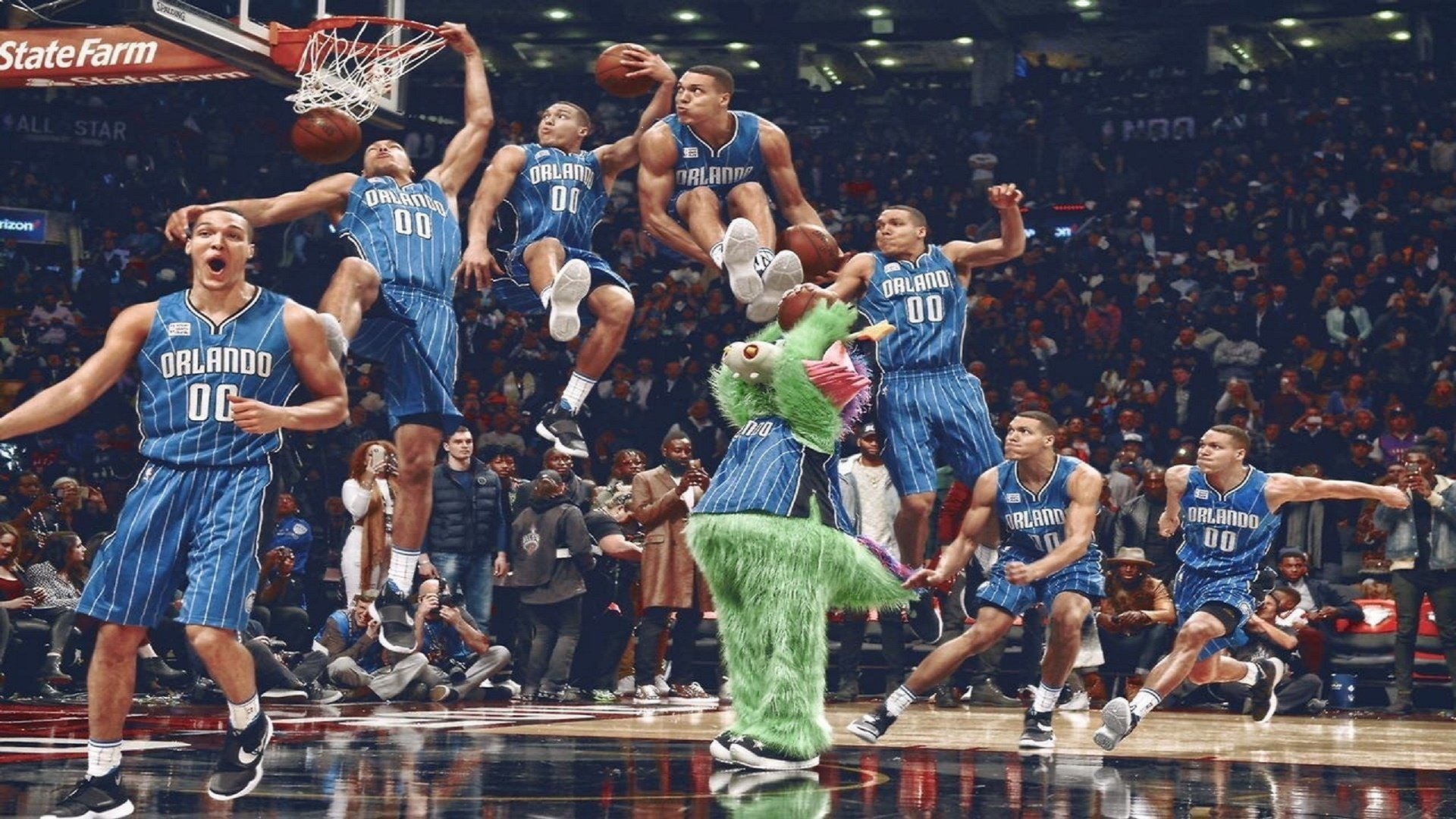





 京公网安备11000000000001号
京公网安备11000000000001号 粤ICP备17124184号-21
粤ICP备17124184号-21
还没有评论,来说两句吧...